作者制作海报的思路非常不错,过程:先构思画面,找参考,找灵感;然后画出草图,找齐需要的素材;后期慢慢合成、溶图、润色、渲染光感、调整颜色、修饰细节等。
最终效果

一、思维导图:
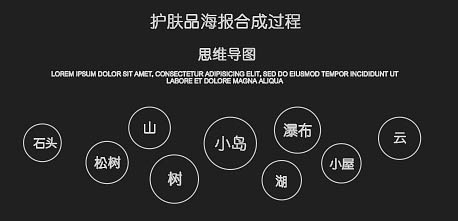
二、所用素材:素材及PSD源文件下载地址: http://pan.baidu.com/s/1ntu6vln
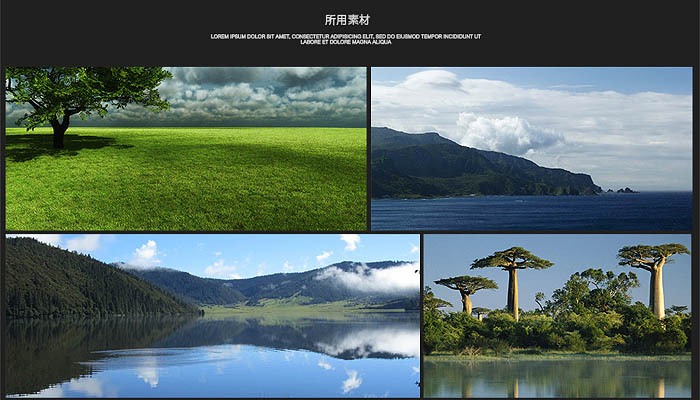
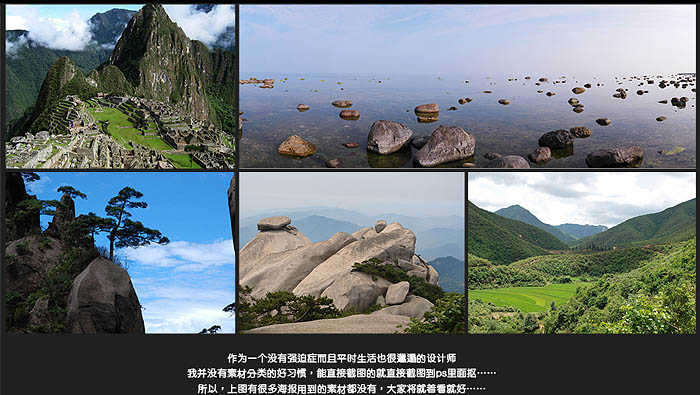
三、合成解析:
1、首先,要画个草图。
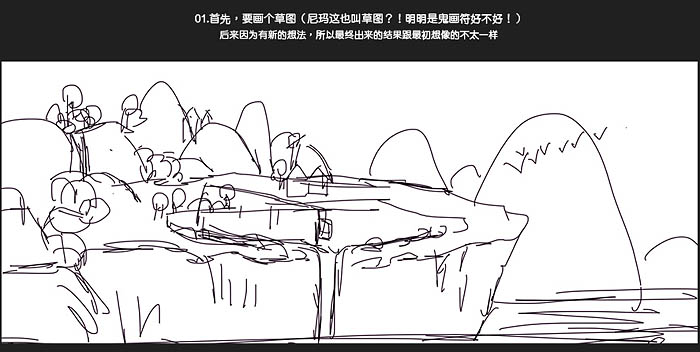
2、抠出小岛的大致形状,搭建最初的场景。
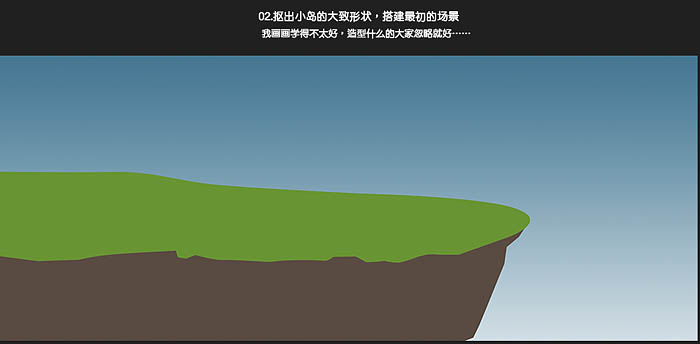
3、贴图。

4、加上产品图,在远处加上些小山作为点缀,草地上加点小石头,湖面也加些小石头装饰;加入瀑布,这个过程要不断的调色,让画面协调统一。

整体调整颜色,让画面色调统一。
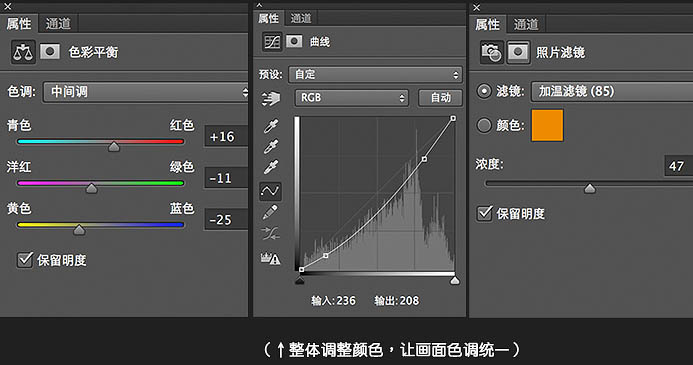
5、加入一些云彩、小鸟、小树之类的,让画面更加丰富。

6、按照上述方法继续画另一个小岛,加入产品;加一些装饰,调整一下光。

整体调整颜色,让画面色调统一。
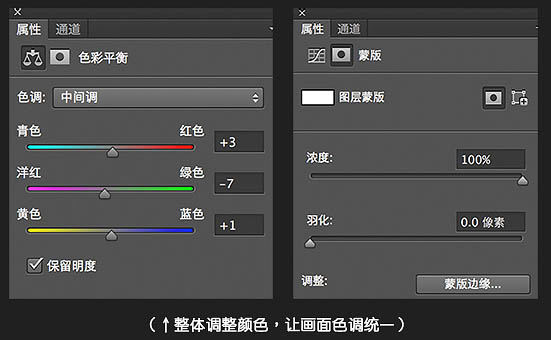
7、加入更多的云彩和修饰,加入文案。

8、加入镜头光晕,让画面更加唯美。

9、继续调整颜色。
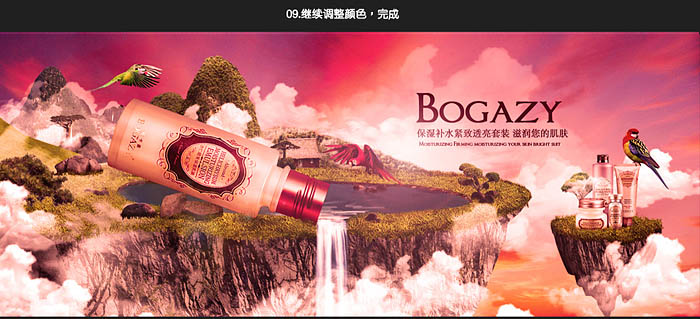
我比较喜欢用照片滤镜,因为比较直接简单,一下子画面的颜色就统一了。
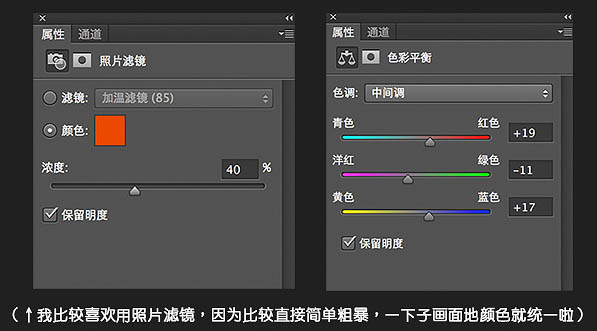
最终效果:





